| |
Slingbox.kr의 시청 과 함께 문제가 생긴 점에 대해 죄송스럽습니다. 첫 단계는 귀하께 필요한 사항들을 확인 하는 것입니다. |
 Slingbox.kr를 사용하기 위하여 필요한 것들은 무엇이 있나요? Slingbox.kr를 사용하기 위하여 필요한 것들은 무엇이 있나요? |
Slingbox.kr의 시청을 위해서는 간단한 것들이 필요 합니다.
*미리 구성되어서 광 대역 인터넷에 연결 된 슬링박스
*다음 중 하나:
- 광 대역으로 연결된 Windows XP 혹은 상위 버전의 OS를 가진Windows PC, 및 Microsoft Internet Explorer (버전 7 이상)
또는 Mozilla Firefox (버전 3이상);
- 광 대역으로 연결된 OS x 10.5 혹은 상위 버전의 인텔 내장Mac OS 컴퓨터, 그리고 Safari (버전 4이상), 또는 Mozilla
Firefox (버전 3이상)
참고: 귀하의 컴퓨터가 Mac OS 10.6 (Snow Leopard) 이고, 귀하의 브라우저로 Safari를 사용하고 싶은 경우에는 설정 중 한 개의 항목을 바꾸어야 합니다.
아래의 관련 정보 사항을 보십시오.
*슬링박스 계정(무료 제공됩니다!)
*Slingbox.kr 브라우저 플러그 인(역시 무료 제공입니다!)
브라우저 플러그 인은 어떤가요?
귀하의 브라우저에 플러그 인 설치가 필요 할 경우에는 Slingbox.kr의 시청을 처음으로 사용할 때 자동적으로 행해집니다. 다만 스크린에 나타나는 설치 설명서를 따르십시오. 간편합니다!
나의 슬링박스 계정은 어떤가요?
Slingbox.kr의 시청은 귀하의 슬링박스계정을 사용하여 귀하의 슬링박스정보에 접근합니다. 슬링박스 아이디를 수동으로 입력 하실 필요는 없습니다.
그러나 인터넷으로 슬링박스 (현재 로컬 네트워크에 접속되어 있지 않을 경우)에 접속하고, 그 슬링박스정보가 귀하의 슬링계정 안에 저장되지 않았을 때, 슬링박스 아이디 그리고 비밀번호를 수동으로 입력할 필요가 있을 것입니다.
|
| |
 나의 리모컨이 나타나지 않습니다. (또는 잘못된 리모컨 입니다.) 나의 리모컨이 나타나지 않습니다. (또는 잘못된 리모컨 입니다.) |
여기에서 2가지를 확인 하셔야 합니다. 만약 귀하의 리모컨이 Windows의 슬링플레이어 혹은 Mac OS의 슬링플레이어 에서 리모컨이 제대로 나오는 경우에는 Slingbox.kr의 시청 에서 또한 제대로 표시 되어야 합니다.
여기에서 2가지를 확인 하셔야 합니다.만약 귀하의 리모컨이 Windows의 슬링플레이어 혹은 Mac OS의 슬링플레이어 에서 리모컨이 제대로 나오는 경우에는 Slingbox.kr의 시청 에서 또한 제대로 표시 되어야 합니다.
첫째로 아래와 같이 시도하십시오:
1. 귀하의 컴퓨터에 슬링플레이어를 시작하십시오. 그 후에 슬링박스를 연결하십시오. 교정된 리모컨이 나오나요?
2. 그렇지 않으면, 슬링플레이어의 설정 지원을 재 작동 시키셔야 합니다.(몇 분 정도가 소요될 수 있습니다.)
3. 중요: 설정 지원을 재 작동 시킬 때, 올바른 A/V 장비가 슬링박스에 연결 되었는지 확인 하세요. 이것이 Slingbox.kr 의 시청(독립 버전 포함)에서 어떤 가상 화면 리모컨이 나타나는 지 아는 방법입니다.
설정 방송을 웹을 통하여 하기 위해서는:
? Slingbox.kr에서 설정을 시작하세요. 귀하의 편의를 위하여 오른쪽에 링크가 있습니다.
귀하는 또한 Windows 또는 Mac OS의 슬링플레이어의 독립 (데스크톱 용) 버전을 사용할 수 있습니다.
Windows의 슬링플레이어 2.0에서 슬링박스 설정 지원을 방송 하려면
1. 설정메뉴에서, 설정 지원을 선택하십시오.
2. 설정 지원을 열렸을 때, 슬링박스를 선택 하십시오. (연결 시 관리자 비밀번호를 입력 하십시오.)
3. 왼쪽에 있는 링크에서 영상 소스 구성을 클릭 하십시오.
4. 다음 화면에서는, 잘못된 리모컨에 연결된 장치의 입력 포트를 선택하여 클릭 하세요.
5. 다음을 클릭 하세요. 그 후에 설정 지원을 통해서 지속적으로 장치 설정을 재확인 하십시오.
6. 다 되었을 시, 슬링플레이어에 돌아가서 올바른 리모컨이 귀하의 A/ V 장치에 나타나는 것을 확인하십시오.
Mac OS의 슬링플레이어 2.0에서 슬링박스 설정 지원을 방송 하려면
1. 도움말 메뉴에서, 설정 지원을 선택하십시오.
2. 계속하기 를 클릭 하고 나서 최신 소프트웨어임을 확인 합니다.(언제나 좋은 방법입니다)
3. 다음 화면에서는, 귀하의 슬링박스를 선택하십시오, 그리고 계속하기를 클릭 합니다.
4. 연결 되었을 시 관리자 비밀번호를 입력하십시오. 화면에 귀하의 슬링박스위치 가 나올 때까지 계속하기를 클릭 하십시오.
5. 귀하의 국가를 선택하십시오, 그리고 계속하기를 클릭 하십시오.
6. 다음 화면에서는, 잘못된 리모컨을 가진 장치의 입력 포트를 선택하여 클릭하십시오.
7. 계속하기를 클릭 하고, 설정 지원 의 나머지를 통해 계속하며 리모컨 보기 설정을 위하여 현재 상태의 설정을 유지하십시오.
8. 다 되었을 시, 슬링플레이어에 돌아가서 올바른 리모컨이 귀하의 A/ V 장치에 나타나는 것을 확인하십시오.
|
| |
 슬링박스 비밀번호가 제대로 작동하지 않습니다. 제가 무엇을 해야 할까요? 슬링박스 비밀번호가 제대로 작동하지 않습니다. 제가 무엇을 해야 할까요? |
귀하가 자신의 비밀번호를 잊었을 경우에, 유일한 해결책으로 슬링박스 비밀번호를 다시 설정하는 것입니다.
여기 방법이 있습니다.
첫째로, 귀하의 슬링박스를 다시 설정 할 필요가 있습니다.; 이것이 유일한 해결책입니다. 그것을 하기 위하여, 귀하는 슬링박스 가까이에 있어야 합니다.
슬링박스를 재 설정 하기 위해서는 (비밀번호 재설정):
1. 슬링플레이어를 종료하십시오.
2. (슬링박스의 뒤에 있는) 재설정 버튼을 10 초 동안 누르고 계십시오(슬링박스의 정면에 빛이 깜박거리기 시작할 때까지)
3. 재설정 버튼을 풀어 놓고, 슬링박스의 정면 오른쪽으로 두 빛 모두 안정적으로 빛을 낼 때 까지 기다리십시오.
참고: 가운데의 빛은 누군가가 귀하의 슬링박스에 연결되었음을 표시하며, 전원의 꺼져 있어야 합니다.
슬링박스를 재설정을 한 후에 슬링플레이어를 시작하세요.(Slingbox.kr의 시청 혹은 슬링플레이어의 데스크톱 독립 버전) 슬링박스의 설정을 하시라는 질문을 받게 될 것입니다.다시 설정을 해야 비밀번호를 다시 설정 하실 수 있습니다.
|
| |
 Firefox는 Slingbox.kr로 시청 할 때 두 개의 팝업 창이 다시 열립니다. Firefox는 Slingbox.kr로 시청 할 때 두 개의 팝업 창이 다시 열립니다. |
어떤 경우에는 Mozilla Firefox 웹 브라우저에서는 두 개의Slingbox.kr 시청 팝 업 플레이어가 같이 시작 될 수도 있습니다.
Firefox를 종료 할 때 열렸던 웹 페이지를 Firefox를 시작할 때, 다시 열 수 있는 옵션 설정을 할 수 있습니다.Slingbox.kr의 시청의 팝 업 플레이어 옵션 기능을 사용하면 Firefox를 다시 열 때 두 개의 팝업 플레이어가 나타날 수 있습니다.
해결책
일단은, 귀하가 원하지 않는 팝업 플레이어 창을 닫으십시오.
우리는 이 문제점의 해결방법을 찾아내고 있습니다
|
| |
 화면상 가이드가 팝업 플레이어의 채널을 바꾸지 않습니다. 화면상 가이드가 팝업 플레이어의 채널을 바꾸지 않습니다. |
어떤 경우에는, 귀하가 팝업 플레이어를 사용하여 TV를 보는 경우에 화면상 가이드로 채널을 바꿀 수 없을 수도 있습니다.
만약에 귀하께서:
1. Slingbox.kr의 시청 내의 팝업 플레이어를 사용한다면;
2. 화면상 프로그램 안내서를 열어서 프로그램을 찾는 다면;
3. 귀하가 프로그램을 찾을 때 ‘가이드로 돌아가기’ 링크를 클릭 하였다면;
귀하는 화면상 가이드를 사용하여 채널을 바꿀 수 없을 수도 있습니다.
제2의 해결책:
화면상 가이드를 닫고, 그 후에 팝업 플레이어를 클릭하여 여십시오. 그리고 다시 시도 하십시오.
불편을 드려 죄송합니다. 우리는 해결책을 찾고 있습니다.
|
| |
 Windows용 슬링플레이어에서 놓치거나 이용할 수 없는 채널 혹은 채널 라인업 Windows용 슬링플레이어에서 놓치거나 이용할 수 없는 채널 혹은 채널 라인업 |
슬링플레이어를 사용 하실 때 특정 채널과 전체적인 채널 라인업을 놓친 것을 발견 하셨으면, 아래와 같이 해 보십시오.
슬링플레이어 가이드는 Windows용 슬링플레이어 2.0, Slingbox.kr의 시청의 전자 프로그램 안내서 입니다. 어떤 내용이 있는 지 볼 수 있는 쉬운 방법 입니다. 상호 작용과 특히 귀하의 지역에 따른 프로그램 소스(위성, 케이블 혹은 디지털 방송)의 맞춤 적용이 가능 합니다.
처음으로 슬링박스를 설정할 때, 슬링박스설정 지원이 귀하의 우편번호와 프로그래밍 소스를 물어서 슬링플레이어 안내서를 구성하게 합니다. 슬링플레이어 안내서는 이러한 정보를 이용하여 귀하에게 어떤 내용이 있는 지 알려 줍니다. 귀하의 위치와 업체가 제공하는 프로그램을 바탕으로 합니다. 슬링플레이어 안내서는 귀하의 프로그램에 관한 데이터를 다운로드 하고, 무엇이 있는 지 보여 줍니다. 그러나 만약 안내서가 제대로 작동 하지 않을 시에는 아래와 같은 두 개의 가능한 상황일 수 있습니다.
1. 슬링박스를 보고 있을 경우, Windows용 슬링플레이어안의 안내서의 채널 라인업에서 빠진 특정 채널을 보실 수 있을 겁니다.
귀하는 채널을 수동으로 바꿀 수 있으나
안내서 내의 정보에서는 그 채널을 볼 수 없을 수도 있습니다.
2. 슬링박스를 설치할 때, 귀하는 전체 채널 라인업이 Windows용 슬링플레이어에서 빠진 것을 볼 수 있을 겁니다.
Windows용 슬링플레이어의 설정 지원을 사용하면 채널 라인업이 가능한 라인업 리스트에 나타나지 않을 수도 있습니다.
Slingbox.kr의 시청 또는 Slingbox.kr의 설정을 이용해서 문제가 생겼을 시에는 같은 채널을 계속적으로 나타나게 해 보십시오. 만약 문제가 해결 되지 않는 다면 저희에게 알려 주십시오. 저희는 문제의 원인을 해결 하기 위해 조사 할 것이며, 아래의 빠른 질문 형식을 이용하여 귀하의 설정에 관한 정보를 얻게 되면 문제를 해결하는 것에 도움이 될 것 입니다.
|
| |
 HDMI 연결과 함께 셋 톱 박스를TV에 연결 하였을 시 저는 어떤 버전의 슬링플레이어에서도 비디오 스트리밍을 HDMI 연결과 함께 셋 톱 박스를TV에 연결 하였을 시 저는 어떤 버전의 슬링플레이어에서도 비디오 스트리밍을
할 수 없습니다. 왜 그런가요? |
귀하가HDMI 케이블을 이용하여 비디오 장비를 TV에 연결하고 스트림을 시도 하셨다면 Windows용, Mac OS 용 혹은 Slingbox.kr위 시청에서 비디오 퀄리티는 아주 좋지 않을 것입니다 . 그것의 이유와 고치는 방법이 여기 있습니다.
 
귀하가 보고 싶은 영상 귀하가 실제로 보는 영상
이런 경우 일 수도 있습니다: 몇몇, DVD 플레이어와 디지털 방식의 셋 톱 박스 같은 장치에는, 그들의 기계설비에 설치된 사본 보호가 있습니다. 통용되는 한 개의 사본 보호 체계는 HDCP (높은 대역폭 디지털 내용 보호, 또한HD 내용 보호로 일컬어 지기도 합니다.)입니다. 외부에 표시 해 놓지 않고 HDCP의 안쪽에 표시 되어 있을 수도 있습니다. 그래서 귀하가 그것이 있는지 식별 할 수 없을 수도 있습니다. 귀하가 구입하거나 임대한 영화 및 영상에는 비밀번호화 되어 HDCP를 켜게 하는 것이 있을 수도 있습니다. 또한 각 장치가 HDCP를 켤 때 HDCP를 다르게 실행할 수 도 있습니다.
귀하가 HDCP가 설치 되지 않은 장치(LCD 컴퓨터 모니터 혹은 HDCP를 포함하지 않은 비디오 카드를 가진 컴퓨터)에서 HDCP를 여는 기능을 가진 파일을 재생 하였을 시에는 영상을 보는 것에 문제가 생길 수도 있습니다.
HDCP는 무엇을 하나요? 우선HDCP는 HDMI 같은 디지털 연결방식을 통하여 흐르는 디지털 정보를 검출합니다. 다음으로 그 정보가 다른 오디오와 영상이 연결된 다른 장치로 흐르는 것을 방해 합니다. 디지털 방식의 텔레비전 외에 셋 톱 박스에서 다른 곳으로 가는 선명한 영상 신호를 막을 수도 있습니다. 심각하게 화질을 감소시키거나, 영상을 전부 막거나, 다른 문제를 일으킬 수도 있습니다. 비록 모두가 제대로 연결되더라도 상관없이, 선명한 영상이 귀하의 슬링박스에 보내 질 수 없을 것입니다. 그리고 슬링플레이어에 보내지지 않을 것이며. HDCP는 슬링플레이어를 방해 할 것입니다.
HDCP는 HDMI외에 다른 디지털 방식으로 연결된 다른 유형의 디지털 정보가 흐르는 것을 감지 했을 때 그 신호를 방해합니다:
* Display Port
* DVI (Digital Video Interface). 보통 디지털 컴퓨터 모니터에 연결되어 사용
* GVIF (Gigabit Video Interface)
* UDI (Unified Display Interface)
앞에서 언급 된 것과 같이, HDCP는 또한 몇몇 파일에서 비밀번호화 된 신호에 의해 켜질 수 있습니다.
무엇을 해야 하나요?
구성요소 케이블과 귀하의 영상 장치를 연결하십시오. 디지털 방식 셋 톱 박스 (또는 다른 어떤 디지털 방식의 장치) 및 디지털 방식의 TV을 포함합니다. 이 케이블은 빨간색, 파란색, 그리고 녹색 입니다. 때때로 YPbPr 연결로 불리기도 합니다.

최고 품질의 HD-케이블 연결을 하며 아무 소리도 나지 않습니다.?귀하는 또한 오디오 포트에 빨간색과 백색 케이블의 세트를 연결할 필요가 있을 것입니다. 귀하는 디지털 방식 오디오 케이블 (보통 주황색 케이블)이 있는 경우에는, 빨강과 백색 오디오 케이블 대신에 그것을 연결할 수 있습니다.
구성요소의 연결로서 HDCP는 슬링박스에 보내지는 영상을 방해할 확률이 낮아집니다.
|
|
| |
 Internet Explorer (ActiveX)와 Firefox를 위한 Slingbox.kr 플러그 인에서 시청의 재 설정 Internet Explorer (ActiveX)와 Firefox를 위한 Slingbox.kr 플러그 인에서 시청의 재 설정 |
귀하가 Slingbox.kr을 사용 하고 액티브엑스 컨트롤 (Microsoft Internet Explorer) 또는 플러그 인(Firefox) 에서 재설정을 해야 한다는 에러 메시지를 받았다면, 여기에 그것을 하는 방법이 있습니다.
Slingbox.kr의 시청 을 위한 액티브엑스 컨트롤을 설치한 후에 Microsoft Internet Explorer의 재설정
1. Microsoft Internet Explorer를 여십시오.
2. Tool(도구) 메뉴에서 인터넷 옵션을 선택하십시오.
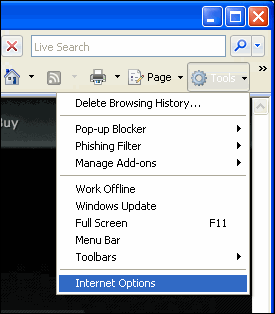
3. 인터넷 옵션 창에서 고급 탭을 누르십시오, 그 후에 원래 대로를 누르십시오.
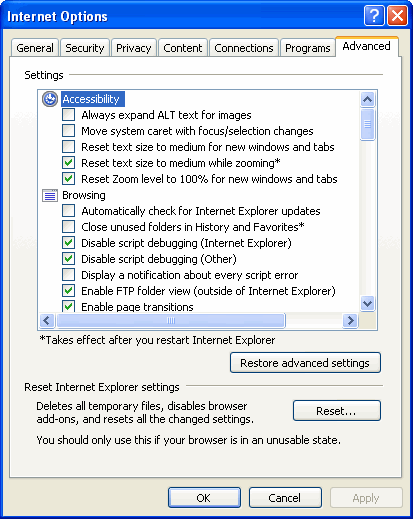
4. 다음 대화 상자에 있는 지시를 읽으십시오. 그리고 원래 대로를 누르십시오.
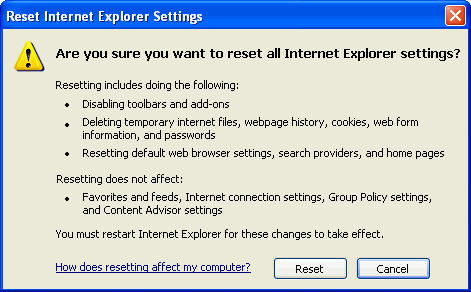
5. 완성된 재설정 상태를 검토하십시오, 그 후에 닫기를 누르십시오.
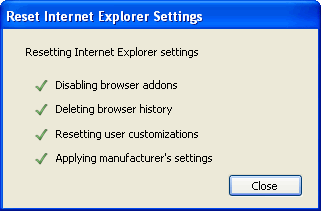
6. 지금 Internet Explorer를 다시 시작 하십시오.
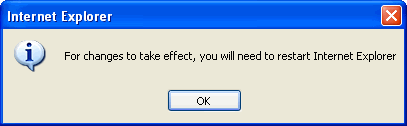
7. Internet Explorer를 다시 시작 하면 사용할 준비가 되었습니다.
Slingbox.kr의 시청 페이지로 돌아가셔서 설정을 다시 완료
하십시오.
Slingbox.kr 플러그 인에서 시청을 위한 Firefox의 제거 (재설치를 위해서)
1) Firefox를 여십시오
2) 도구 메뉴에서 추가를 선택하십시오.
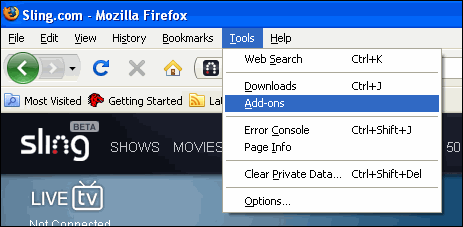
3) 추가 창 내의 연장 탭을 누르십시오.
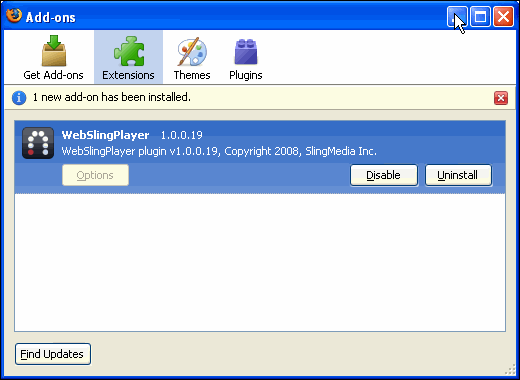
4) 추가 창에서는, Slingbox.kr의 시청 추가를 선택하십시오, 그 후에 제거를 누르십시오.
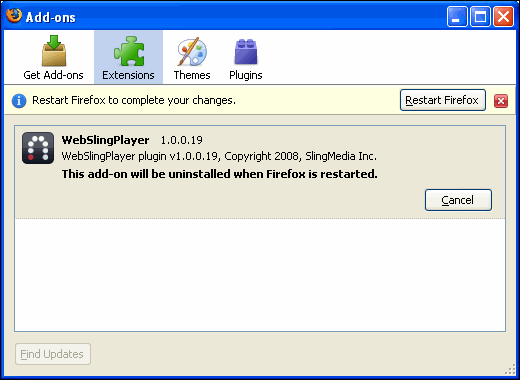 |
|
|
|
|
|
|
|